WPS Office作为一款功能强大的办公软件套件,广泛应用于文档编辑、表格处理及演示文稿制作等多个领域。在WPS表格(即WPS Spreadsheet)中,插入行是日常操作中的一项基本技能,无论是为了添加新的数据记录,还是为了调整表格布局,掌握这一技巧都至关重要。下面,我们就来分点详细介绍WPS中如何插入行。
**一、基础插入行方法**
1. **直接点击插入行按钮**:在WPS表格中,你可以通过点击工具栏上的“插入”按钮,然后选择“行(在上方)”或“行(在下方)”来快速插入一行或多行。这种方法直观且易于操作,适合快速添加少量行。
2. **使用右键菜单**:将鼠标指针移动到需要插入行的位置(比如选中某一行),然后右键点击,在弹出的菜单中选择“插入”->“插入行(在上方)”或“插入行(在下方)”。这种方法同样方便,特别是在需要精确控制插入位置时。
**二、批量插入行**
如果你需要一次性插入多行,WPS也提供了便捷的批量插入功能。首先,你需要选中与你想插入的行数相等的行数(比如,如果你想插入3行,就选中3行)。然后,按照上述任一方法(点击插入行按钮或使用右键菜单)进行插入操作。WPS会自动在你选中的行上方或下方插入相应数量的新行。
**三、快捷键操作**
对于经常需要插入行的用户来说,掌握快捷键可以大大提高工作效率。在WPS表格中,你可以通过按下“Ctrl+Shift+=”(等号键)来快速在当前选中行的上方插入一行。需要注意的是,这个快捷键可能会因WPS版本的不同而有所差异,建议查看具体版本的帮助文档以获取准确信息。
通过以上三种方法,你可以轻松地在WPS表格中插入行,无论是进行简单的数据记录添加,还是复杂的表格布局调整,都能得心应手。